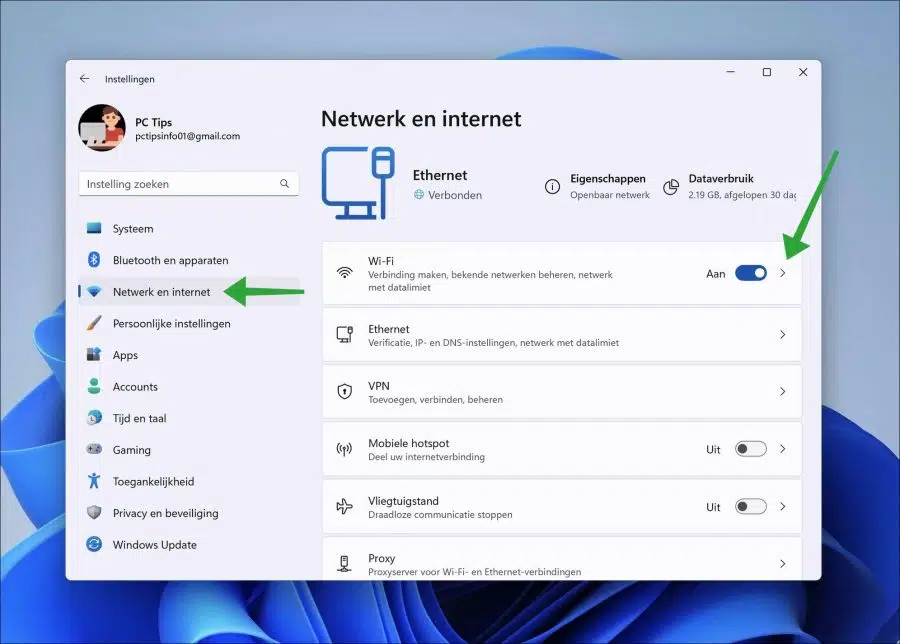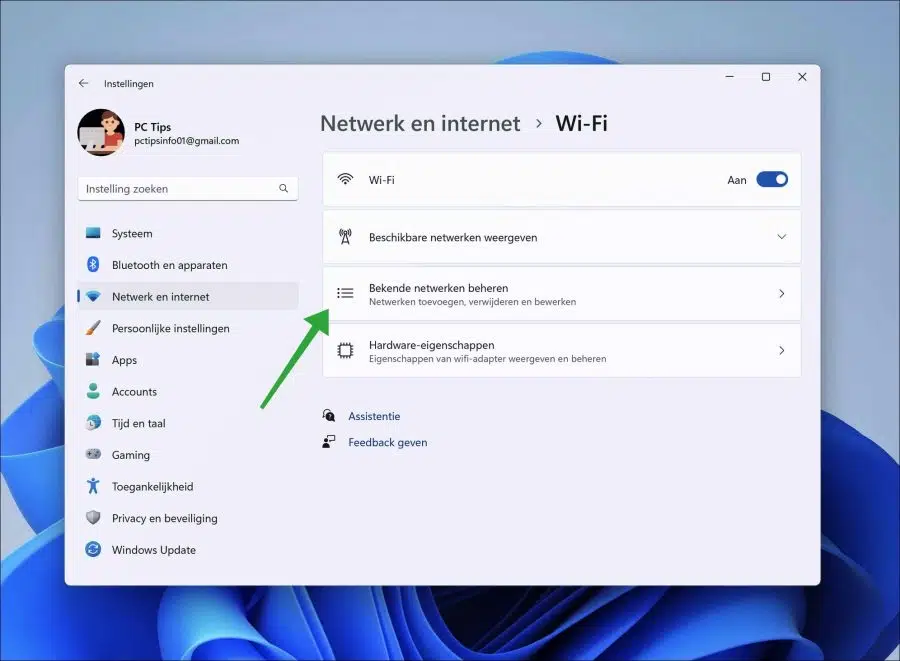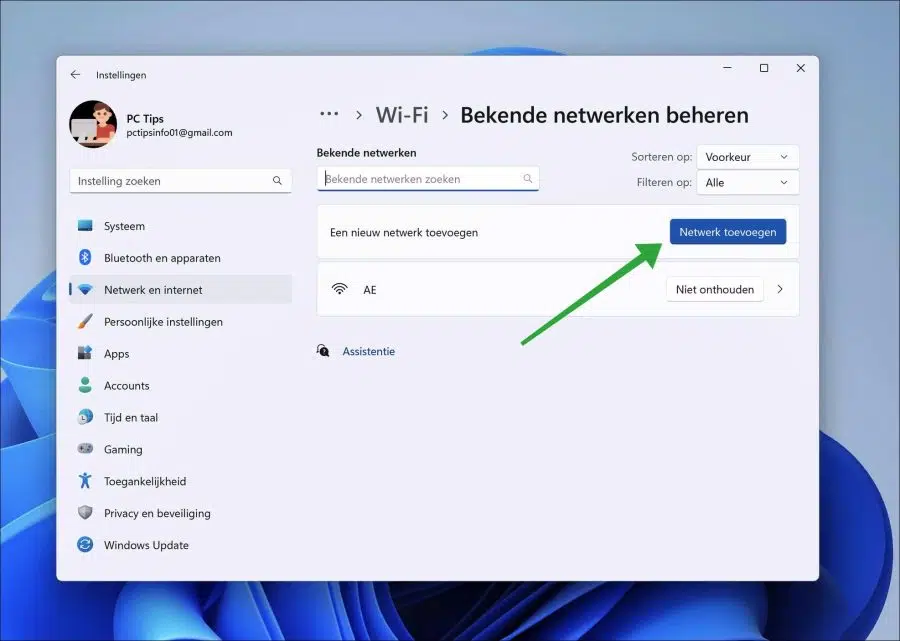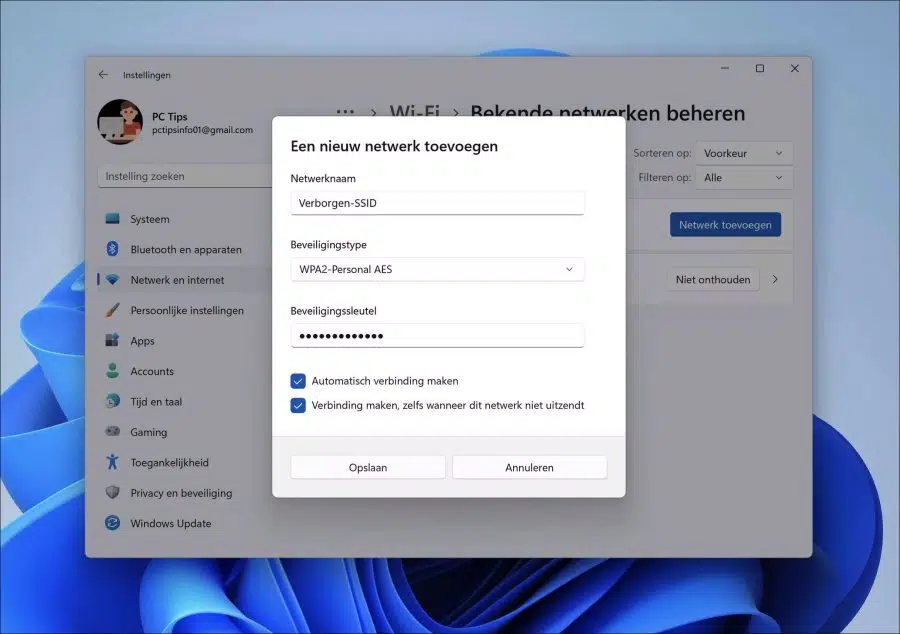Vous pouvez ajouter et vous connecter à un réseau WiFi caché sous Windows. Un réseau WiFi caché est un routeur qui désactive la diffusion SSID.
La désactivation du signal SSID garantit que le routeur ne diffuse pas le nom du réseau sans fil, le rendant ainsi invisible pour les utilisateurs. Cependant, cela masque uniquement le nom dans les listes d'appareils des réseaux à proximité. Vous pouvez toujours vous y connecter, mais vous devez connaître le nom exact du SSID.
Vous devez vous connecter à un réseau caché réseau Wi-Fi besoin de ce qui suit. Vous devez connaître le nom exact du SSID. Tu en as aussi un Mot de passe WiFi nécessaires et le type de sécurité utilisé. Dans la plupart des cas, il s'agit d'un cryptage WEP, WPA ou WPA2.
En tant qu'un réseau Wi-Fi est masqué, vous ne verrez pas le SSID. Si vous pensez que vous devez vous connecter à ce réseau WiFi caché, vous devez ouvrir les paramètres du routeur et rechercher le nom exact du SSID dans ces paramètres du routeur. Si vous n'avez pas accès au routeur, demandez à l'administrateur le SSID caché ou accédez aux paramètres.
Ajouter un réseau WiFi caché sous Windows 11 ou 10
Pour vous connecter à un réseau WiFi caché, ouvrez les paramètres. Faites un clic droit sur le bouton Démarrer. Dans le menu cliquez sur « Paramètres ».
Dans les paramètres, cliquez sur « Réseau et internet » à gauche. Cliquez ensuite sur « Wi-Fi ».
Dans les paramètres WiFi, cliquez sur « Gérer les réseaux connus ».
Cliquez sur le bouton « Ajouter » à côté de « Ajouter un nouveau réseau ».
Pour vous connecter au réseau WiFi caché, vous aurez besoin du nom du réseau. Le type de sécurité et la clé de sécurité (le mot de passe WiFi). Saisissez toutes ces informations et sélectionnez les options « Se connecter automatiquement » et « Se connecter même lorsque ce réseau ne diffuse pas.
De cette façon, Windows se connecte toujours directement à ce réseau WiFi caché. Cliquez sur « Enregistrer ».
J'espère que cela vous a aidé. Merci pour la lecture!
Lire aussi: Sauvegardez les réseaux et les paramètres WiFi.